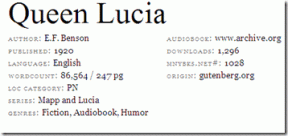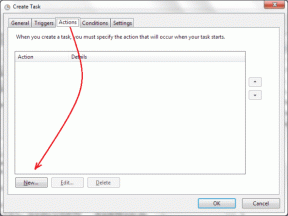Reparar Windows Media Player no puede reproducir el archivo
Miscelánea / / November 28, 2021
Reparar Windows Media Player no puede reproducir el archivo: Si está intentando reproducir archivos de audio o video con Windows Media Player (WMP) pero parece que WMP no puede reproducir el archivo y muestra un mensaje de error "Windows Media Player no puede reproducir el archivo. expediente. Es posible que el reproductor no admita el tipo de archivo o que no admita el códec que se utilizó para comprimir el archivo ". Entonces parece que el El reproductor no es compatible con los archivos en particular, pero esto está sucediendo con todos los archivos en su PC que se suponía que debía usar el Reproductor de Windows Media. juego.
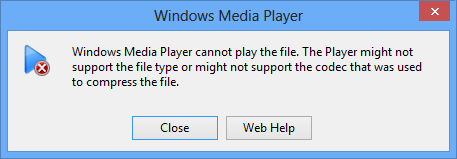
El error anterior no arroja mucha luz sobre la causa del problema y no existe una solución particular para este error. De todos modos, la solución que funciona depende de la configuración del sistema y el entorno del usuario, por lo que sin perder tiempo veamos cómo arreglar realmente el Reproductor de Windows Media no puede reproducir el error del archivo con la solución de problemas que se enumera a continuación pasos.
Contenido
- Reparar Windows Media Player no puede reproducir el archivo
- Método 1: intente reproducir el archivo en otra PC
- Método 2: intente reproducir diferentes formatos de archivo
- Método 3: configurar el dispositivo de audio adecuado en Windows Media Player
- Método 4: actualice los controladores de la tarjeta de sonido
- Método 5: actualizar DirectX
- Método 6: reinstalar Windows Media Player
- Método 7: instalar varios códec
- Método 8: configurar los ajustes del protocolo
- Método 9: Corrección del registro
Reparar Windows Media Player no puede reproducir el archivo
Asegurate que crear un punto de restauración por si acaso algo sale mal.
Ahora, antes de seguir adelante, debemos confirmar estos dos pasos que parecen cruciales para corregir este error:
- Es posible que el tipo de archivo que intentas reproducir sea compatible con WMP, pero el archivo se comprimió con un códec que no es compatible con Windows Media Player.
- Es posible que WMP no admita por completo el tipo de archivo y, si este es el caso, el Reproductor de Windows Media no puede reproducir el archivo.
Método 1: intente reproducir el archivo en otra PC
Copie el archivo y luego intente reproducirlo en otra PC. Vea si puede reproducir el archivo usando Windows Media Player en otra PC, entonces eso significa que el archivo no está dañado y hay un problema con su Windows Media Player. Si no puede reproducir el archivo, significa que el archivo está dañado y debe descargarlo nuevamente.
Método 2: intente reproducir diferentes formatos de archivo
Ahora, en su PC, intente reproducir un formato de archivo diferente y vea si puede reproducirlo con Windows Media Player. Si es así, significa que WMP no admite el formato especificado. Windows Media Player admite los siguientes formatos de archivo:
- Formatos de Windows Media: .asf, .asx, .avi, .wav, .wax, .wma, .wm, .wmv
- Formatos de Moving Pictures Experts Group (MPEG): .m3u, .mp2v, .mpg, .mpeg, .m1v, .mp2, .mp3, .mpa, .mpe, .mpv2
- Formatos de interfaz digital de instrumentos musicales (MIDI): .mid, .midi, .rmi
- Formatos UNIX: .au, .snd
También puede intentar reproducir algún otro archivo del mismo formato de archivo que estaba intentando reproducir para ver si ese archivo en particular está dañado o no.
Método 3: configurar el dispositivo de audio adecuado en Windows Media Player
1.Abra Windows Media Player y haga clic en Herramientas> Opciones.
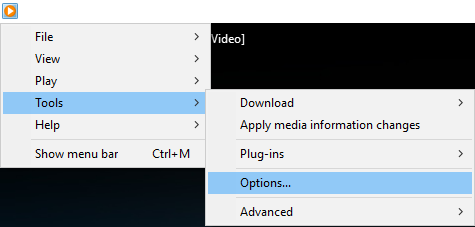
Nota: Es posible que deba presionar Alt para que aparezca el menú.
2.Ahora, en la ventana Opciones, cambie a Pestaña dispositivo luego seleccione Altavoces y haga clic en Propiedades.
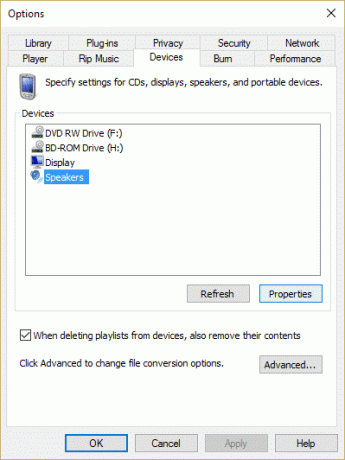
3.Desde Seleccione el dispositivo de audio menú desplegable seleccione el dispositivo de audio adecuado.

4.Haga clic en Aplicar seguido de Aceptar y luego nuevamente haga clic en Aceptar.
5.Cierre el Reproductor de Windows Media y reinicie su PC para guardar los cambios.
Método 4: actualice los controladores de la tarjeta de sonido
1.Presione la tecla de Windows + R y luego escriba "Devmgmt.msc ’ y presione enter para abrir el Administrador de dispositivos.

2.Expanda los controladores de sonido, video y juegos y haga clic con el botón derecho en su Dispositivo de audio luego seleccione Habilitar (Si ya está habilitado, omita este paso).

2.Si su dispositivo de audio ya está habilitado, haga clic derecho en su Dispositivo de audio luego seleccione Actualice el software del controlador.

3.Ahora seleccione "Busque automáticamente el software del controlador actualizado”Y dejar que termine el proceso.

4.Si no pudo actualizar su tarjeta gráfica, seleccione nuevamente Actualizar software de controlador.
5.Esta vez seleccione "Busque en mi computadora el software del controlador.”

6.A continuación, seleccione "Permítanme elegir de una lista de controladores de dispositivos en mi computadora.”

7.Seleccione el controlador apropiado de la lista y haga clic en Siguiente.
8. Deje que el proceso se complete y luego reinicie su PC.
9.Alternativamente, vaya a su sitio web del fabricante y descargue los controladores más recientes.
Método 5: actualizar DirectX
Para arreglar Windows Media Player no puede reproducir el error de archivo, siempre debe asegurarse de actualizar su DirectX. La mejor manera de asegurarse de tener instalada la última versión es descargar Instalador web DirectX Runtime del sitio web oficial de Microsoft. Además, puede leer esta guía de Microsoft sobre cómo descargue e instale DirectX.
Método 6: reinstalar Windows Media Player
1.Presione la tecla de Windows + X y luego seleccione Panel de control.

2.Haga clic en Programas y luego haga clic en “Activar o desactivar las características de windows”En Programas y características.

3.Expandir Funciones multimedia en la lista y desactive la casilla de verificación Reproductor de Windows Media.
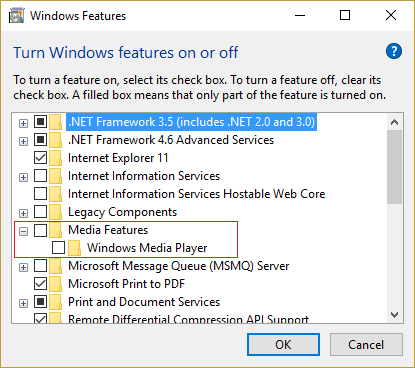
4. Tan pronto como desactive la casilla de verificación, verá una ventana emergente que dice "Apagar el Reproductor de Windows Media podría afectar otras funciones y programas de Windows instalados en su computadora, incluida la configuración predeterminada. ¿Quieres continuar?”
5.Haga clic en Sí para desinstale Windows Media Player 12.
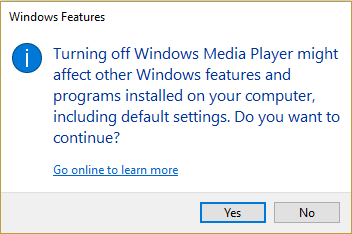
6. Reinicie su PC para guardar los cambios.
7.Vaya de nuevo a Panel de control> Programas> Activar o desactivar las funciones de Windows.
8.Expanda las funciones multimedia y marque las casillas de verificación Windows Media Player y Windows Media Center.
9.Haga clic en Aceptar para reinstalar WMP luego espere a que finalice el proceso.
10. Reinicie su PC y vuelva a intentar reproducir archivos multimedia y esta vez no obtendrá el error "Windows Media Player no puede reproducir el archivo.”
Método 7: instalar varios códec
Windows Media Player es la aplicación predeterminada de Windows para reproducir archivos de audio y video, pero viene preinstalada con Windows no tiene todos los códecs necesarios para reproducir una variedad de formatos de video como .mov, .3gp etc. Para solucionar este problema Lee este artículo sobre cómo descargar varios códecs para reproducir varios formatos.
Método 8: configurar los ajustes del protocolo
1.Abra Windows Media Player y haga clic en Herramientas> Opciones.
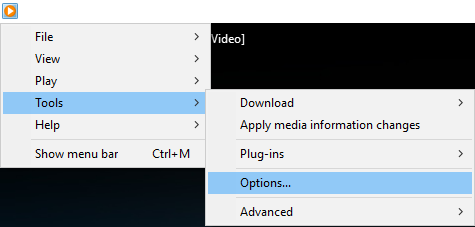
Nota: es posible que deba presionar Alt para que aparezca el menú.
2.Ahora, en la ventana Opciones, cambie a Pestaña de red.
3.Ahora, en Protocolos para URL de MMS, asegúrese de que todos los protocolos estén marcados: TSP / UDPRTSP / TCPHTTP
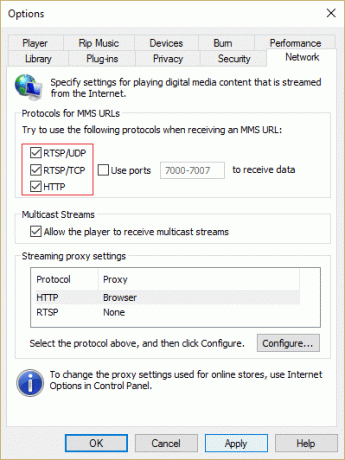
4. Haga clic en Aplicar seguido de Aceptar.
5.Cierre todo y reinicie su PC. Luego, verifique si puede resolver el error de que el Reproductor de Windows Media no puede reproducir el archivo.Windows Media Player no puede reproducir el archivo de error.
Método 9: Corrección del registro
1.Presione las teclas de Windows + R y luego escriba regedit y presione Entrar para abrir el Editor del Registro.

2.Vaya a la siguiente clave de registro:
HKEY_CLASSES_ROOT \ CLSID \ {DA4E3DA0-D07D-11d0-BD50-00A0C911CE86} \ Instance \ {083863F1-70DE-11d0-BD40-00A0C911CE86}
3.Asegúrese de que exista la siguiente subclave y que sus valores asociados sean correctos:
| Nombre | Datos | Escribe |
| CLSID | {083863F1-70DE-11d0-BD40-00A0C911CE86} | Valor de cadena |
| Nombre amigable | Filtros DirectShow | Valor de cadena |
| Mérito | 00600000 | Valor DWORD |
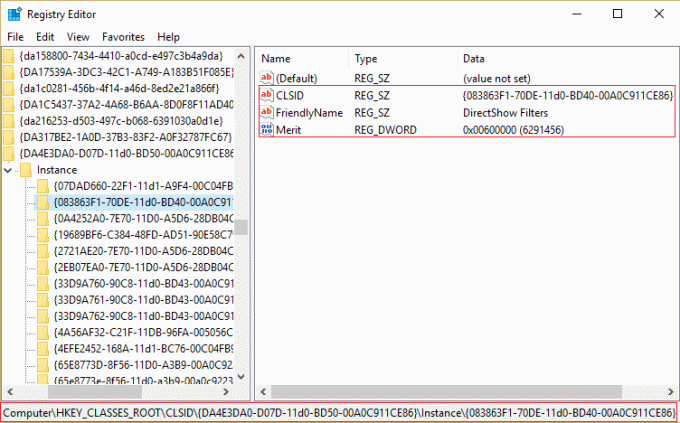
4.Si las claves anteriores no están presentes, botón derecho del ratón en la ventana del lado derecho y seleccione Valor de cadena luego escriba el nombre de la clave como CLSID.
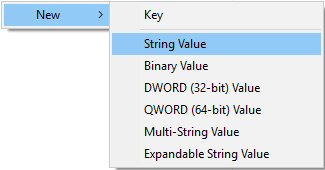
5.Haga doble clic en él e ingrese el valor. {083863F1-70DE-11d0-BD40-00A0C911CE86}.

6.De manera similar, cree la clave Nombre amigable e ingrese su valor como Filtros DirectShow.
7.Ahora de nuevo haga clic derecho y seleccione DWORD (32 bits) valor luego ingrese su nombre como Mérito. Haga doble clic en él e ingrese 00600000 según su valor y haga clic en Aceptar.
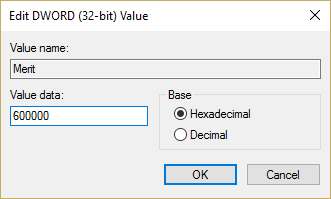
8.Cierre el Editor del Registro y reinicie su PC.
Recomendado para ti:
- Corregir un privilegio requerido no es retenido por el error del cliente
- Arreglar Las propiedades de este artículo no están disponibles
- Cómo reparar el Explorador de archivos de Windows sigue actualizándose
- Corregir el error del administrador de credenciales 0x80070057 El parámetro es incorrecto
Eso es todo lo que tienes con éxito Reparar Windows Media Player no puede reproducir el error de archivo pero si aún tiene alguna pregunta con respecto a esta publicación, no dude en hacerla en la sección de comentarios.